- Mwandishi Abigail Brown [email protected].
- Public 2024-01-07 19:07.
- Mwisho uliobadilishwa 2025-01-24 12:25.
macOS Sierra hutumia mbinu zile zile za kusakinisha na kusasisha zinazojulikana kwa watumiaji wengi wa Mac.
Katika mwongozo huu, tunashughulikia chaguo safi la kusakinisha. Iwapo ungependa kufanya usakinishaji wa toleo jipya, tembelea mwongozo wetu kamili wa kupata toleo jipya la macOS Sierra.
Mchakato safi wa kusakinisha ulioainishwa katika mwongozo hufanya kazi kwa toleo la Golden Master pamoja na toleo lililotolewa kabisa la macOS Sierra.
macOS Sierra: Safi dhidi ya Kuboresha Sakinisha
Usakinishaji wa sasisho ndiyo njia rahisi zaidi ya kusasisha Mac yako hadi MacOS Sierra. Njia hii huhifadhi data yako ya sasa ya mtumiaji, hati, na programu wakati wa kusasisha kiendeshi cha kuanza cha macOS hadi MacOS Sierra. Faida ni kwamba mara tu unaposasisha, Mac yako itakuwa tayari kutumika, data yako ikiwa sawa na iko tayari kutumika.
Kwa upande mwingine, chaguo safi la kusakinisha hufuta data iliyopo kwenye hifadhi inayolengwa na badala yake kuweka nakala safi ya macOS Sierra. Usakinishaji safi ni chaguo nzuri ikiwa utapata shida za programu na Mac yako na hauwezi kuzitatua. Ingawa usakinishaji safi unaweza kutatua suala hilo, unaanza kutoka mwanzo; data yako ya sasa ya mtumiaji na programu zitatoweka.
Kabla ya kuendelea, unapaswa kuthibitisha kuwa Mac yako inaweza kutumia macOS Sierra.
Aina Safi za Usakinishaji Kwa kutumia macOS Sierra
Kisakinishi cha macOS Sierra kwenye Mac yako kinaweza kutekeleza usakinishaji safi wa aina mbili. Tofauti kuu kati ya njia mbili za kusakinisha safi inakuja kwenye lengo la usakinishaji safi. Kila moja ina mahitaji tofauti kidogo, lakini matokeo yake ni toleo la zamani la macOS Sierra iliyosakinishwa kwenye Mac yako.
Safisha Usakinishaji kwenye Hifadhi isiyo ya Kuanzisha
Chaguo la kwanza ni usakinishaji safi kwenye sauti tupu au hifadhi au kwenye hifadhi inayolengwa na data ambayo hutaki kupoteza. Njia hii ndiyo aina rahisi zaidi ya usakinishaji safi kutekeleza. Huhitaji kutengeneza nakala ya kisakinishi inayoweza kuwasha kwa kuwa unaweza kuendesha kisakinishi moja kwa moja kutoka kwa hifadhi yako ya kuanzisha ya Mac.
Ili mbinu hii ifanye kazi, unahitaji kuwa na hifadhi ya pili inayopatikana au sauti. Kwa Mac nyingi, hiyo inamaanisha kiendeshi cha nje cha aina fulani. Hifadhi hii ndiyo itakayolengwa kwa usakinishaji na kuwa kiendeshi cha kuanzia wakati wowote unapochagua kuwasha kwenye macOS Sierra.
Tumia usakinishaji safi kwenye hifadhi isiyoanza unapotaka kujaribu toleo jipya la macOS na ungependa kuendelea kutumia toleo la awali. Pia ni njia ya kawaida ya usakinishaji ya kujaribu toleo la programu ya beta la macOS.
Safisha Usakinishaji kwenye Hifadhi ya Kuanzisha ya Mac
Aina ya pili ya usakinishaji safi inahusisha kwanza kufuta kiendeshi cha uanzishaji cha Mac yako na kisha kusakinisha MacOS Sierra. Njia hii inakuhitaji utengeneze nakala inayoweza kusongeshwa ya kisakinishi cha macOS Sierra, ambacho unaweza kutumia kuwasha na kisha kufuta kiendeshi chako cha kuanzia cha Mac.
Njia hii husababisha upotevu kamili wa data kwenye hifadhi ya kuanza. Huenda ikawa chaguo zuri ikiwa Mac yako imekusanya uchafu mwingi wa data, ambayo hutokea unaposakinisha na kusanidua programu nyingi kwa wakati. Matatizo kama haya yanaweza kusababisha Mac yako kufanya kazi polepole, kuunda matatizo ya kuanzisha na kuzima, au kusababisha kuacha kufanya kazi na programu kutofanya kazi ipasavyo.
Mradi tatizo halihusiani na maunzi, kuumbiza upya hifadhi ya kuanza na kutekeleza usakinishaji safi wa Mfumo wa Uendeshaji kunaweza kusaidia kufufua Mac yako.
Unachohitaji ili Kusakinisha Safi ya MacOS Sierra
Baada ya kubaini kuwa Mac yako ina uwezo wa kutumia MacOS Sierra na njia yako safi ya kusakinisha, fuata hatua hizi za msingi:
- Pakua kisakinishi cha macOS Sierra: Pakua kisakinishi kutoka kwenye Duka la Programu ya Mac.
- Pata hifadhi ya USB flash ya GB 16: Unahitaji kiendeshi cha flash ili usakinishe safi kwenye kiendeshi cha kuwasha cha Mac yako. Ikiwa unapanga kutumia usakinishaji safi kwenye kiendeshi kisichoanzisha, huhitaji kiendeshi cha USB flash.
- Hifadhi nakala ya Mac yako: Tunapendekeza sana utengeneze nakala ya Mac yako kabla ya kusasisha. Hatua hii itakuruhusu kurudisha Mac yako kwa urahisi katika hali iliyokuwa kabla ya kusakinisha macOS Sierra. Angalau, unapaswa kuwa na hifadhi rudufu ya sasa ya Mashine ya Muda au sawa, hata kama lengo lako safi la kusakinisha ni hifadhi isiyo ya kuanzia.
Ikiwa kisakinishi cha macOS Sierra kitazinduliwa kiotomatiki baada ya upakuaji kukamilika, ondoa kisakinishi mara moja bila kusakinisha. Ukisakinisha Mfumo wa Uendeshaji bila kuunda kisakinishi kinachoweza kuwashwa, utapoteza ufikiaji wa faili za kisakinishi.
Hatua za Awali za Usakinishaji Safi kwenye Hifadhi isiyo ya Kuanzisha
Ili kutekeleza usakinishaji safi kwenye hifadhi isiyoanzisha, utahitaji kufuta hifadhi inayolengwa ikiwa ina mifumo mingine ya uendeshaji ya Mac. Ikiwa hifadhi isiyo ya kuanza haina tupu au ina data ya kibinafsi pekee, unaweza kuruka mchakato wa kufuta.
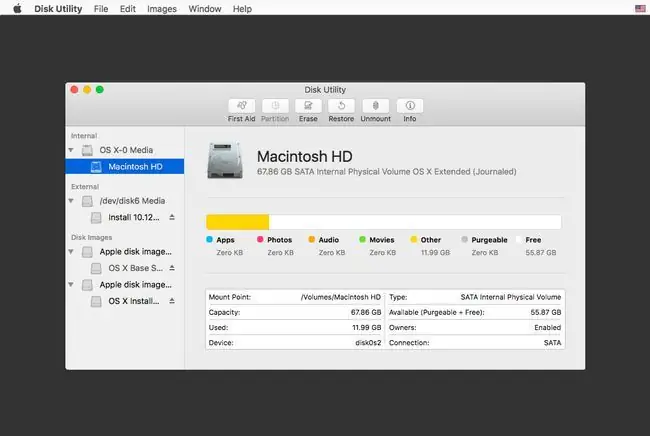
Ili kufuta hifadhi isiyoanzisha, tumia miongozo hii kwenye Disk Utility katika OS X Yosemite au matoleo ya awali na jinsi ya kuumbiza hifadhi za Mac yako katika OS X El Capitan na baadaye.
Baada ya kufuta hifadhi isiyo ya kuanza, unaweza kuruka hadi kwenye mchakato safi wa kusakinisha.
Ikiwa utafanya usakinishaji safi kwenye hifadhi isiyoanzisha, unaweza kuruka hatua nyingi za awali na kurukia usakinishaji. Tunapendekeza usome hatua hizi zote kabla ya kuanza kusakinisha ili kujifahamisha na mchakato.
Hatua za Awali za Usakinishaji Safi kwenye Hifadhi ya Kuanzisha ya Mac
Ili kutekeleza usakinishaji safi kwenye hifadhi inayowasha, kwanza unda nakala inayoweza kuwashwa ya kisakinishi, uwashe kutoka kwayo, na ufute hifadhi ya kuanzisha kabla ya kusakinisha MacOS Sierra.
- Fuata maagizo ya jinsi ya kuunda kisakinishi cha MacOS Sierra kwenye kiendeshi cha USB flash.
- Unganisha hifadhi ya flash inayoweza kuwashwa iliyo na kisakinishi cha macOS Sierra kwenye Mac yako.
- Tekeleza njia ya mkato ya Kidhibiti cha Kuanzisha kwa kuwasha upya Mac yako huku ukishikilia kitufe cha Chaguo.
- Baada ya kusubiri kwa muda mfupi, Mac yako itaonyesha Kidhibiti cha Kuanzisha cha macOS, ambacho kinaorodhesha vifaa vinavyoweza kuwashwa tena ambavyo Mac yako inaweza kuanzisha. Tumia vitufe vya vishale kuchagua macOS Sierra installer kwenye hifadhi ya USB, kisha ubonyeze Enter au Return kwenye kibodi yako.
- Mac yako inawashwa kutoka kwenye hifadhi ya USB flash. Mchakato huu unaweza kuchukua muda, kulingana na kasi ya mlango wa USB na kasi ya kiendeshi cha USB flash.
- Kisakinishi kinaonyesha skrini ya kukaribisha kikikuuliza uchague nchi na lugha ya kutumia. Fanya chaguo lako na uchague Endelea.
-
Baada ya mchakato wa kuwasha kukamilika, Mac yako itaonyesha dirisha la Huduma za macOS. Chagua Huduma ya Diski, kisha uchague Endelea.

Image -
Utumiaji wa Disk huzindua na kuonyesha hifadhi na viwango vilivyoambatishwa kwa Mac yako kwa sasa.
Kwenye kidirisha cha kushoto, chagua sauti unayotaka kufuta. Huenda itaitwa Macintosh HD ikiwa hujawahi kubadilisha jina chaguo-msingi la Mac kwa hifadhi ya kuanzisha.
-
Kwa kiasi cha kuanza kilichochaguliwa, chagua Futa kutoka kwa upau wa vidhibiti wa Disk Utility.
Unakaribia kufuta maudhui yote ya hifadhi yako ya uanzishaji ya Mac, ikijumuisha toleo la sasa la Mfumo wa Uendeshaji, midia yako, programu na data. Hakikisha una hifadhi rudufu ya hivi majuzi ya hifadhi ya kuanza kabla ya kuendelea.
- Katika dirisha linalofuata, lipe sauti jina na uchague umbizo la kutumia. Hakikisha umechagua OS X Iliyoongezwa (Inayochapishwa) katika menyu kunjuzi ya Muundo. Unaweza pia kuweka jina la sauti ya kuanzisha ukitaka au utumie chaguomsingi "Macintosh HD."
- Chagua Futa. Dirisha kunjuzi hubadilika ili kuonyesha mchakato wa kufuta. Kwa kawaida, hii ni haraka.
- Pindi mchakato wa kufuta utakapokamilika, chagua Nimemaliza.
- Umemaliza kutumia Disk Utility. Chagua Ondoka kwa Huduma ya Diski kutoka kwenye menyu ya Huduma ya Disk.
- Dirisha la Huduma za macOS litatokea tena. Chagua Sakinisha macOS, kisha uchague Endelea ili kuanza mchakato wa usakinishaji.
Safi Sakinisha macOS Sierra
Baada ya kukamilisha hatua za awali za eneo ulilochagua la kusakinisha safi, tumia kisakinishi cha macOS kusakinisha macOS Sierra.
- Baada ya kisakinishi cha macOS kuzindua, chagua Endelea.
- Makubaliano ya leseni ya MacOS Sierra yanaonekana. Soma hati yote na uchague Kubali mara mbili, ukikubali kuwa umesoma na kukubaliana na sheria na masharti, ili kuendelea.
- Kisakinishi huonyesha lengwa chaguomsingi la usakinishaji wa macOS Sierra. Lengo ni kawaida gari la kuanza (Macintosh HD). Ikiwa hii ni sahihi, chagua hifadhi ya kuanzisha, kisha uchague Sakinisha.
-
Ikiwa ungependa kusakinisha kwa sauti isiyo ya kuanzia, chagua Onyesha Diski Zote. Kisakinishi kinaonyesha orodha ya viwango vilivyoambatishwa ambavyo unaweza kusakinisha macOS Sierra. Fanya chaguo lako, kisha uchague Sakinisha.

Image
Kisakinishi huonyesha upau wa maendeleo na makadirio ya muda wa mchakato wa usakinishaji. Wakati upau wa mchakato unaonyeshwa, kisakinishi kinanakili faili zinazohitajika kwa kiasi kinacholengwa. Mac yako huwashwa upya baada ya mchakato kukamilika.
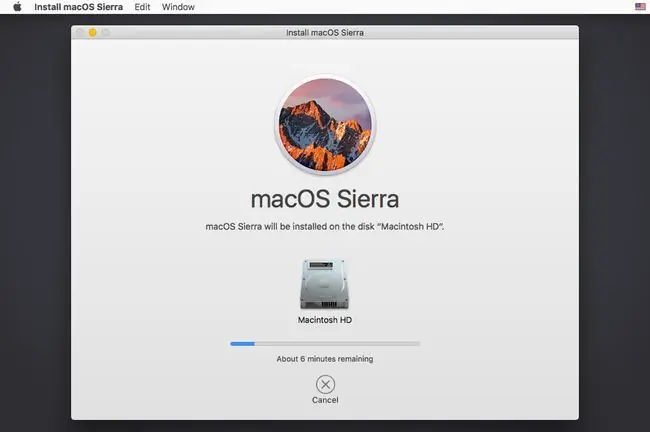
Tumia Mratibu wa Kuweka Mipangilio ya macOS Sierra Kukamilisha Usakinishaji
Mara tu Mac yako inapowashwa upya, unaongozwa kupitia mchakato wa kusanidi wa MacOS Sierra, ambapo unafungua akaunti za mtumiaji, kuweka mapendeleo ya saa na tarehe na kufanya kazi nyingine za nyumbani.
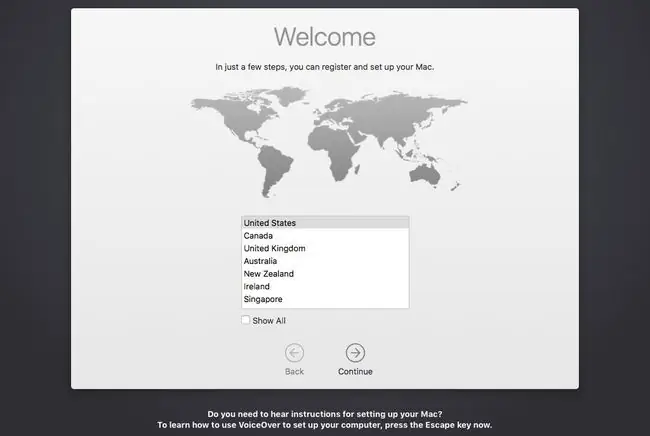
Chagua Nchi Yako
Kwa wakati huu, unapaswa kuona skrini ya Kukaribisha ya Usanidi wa Sierra ya MacOS. Kutoka kwenye orodha ya nchi zinazopatikana, chagua eneo lako, kisha uchague Endelea.
Kiratibu cha usanidi kinakisia vyema zaidi mpangilio wa kibodi wa kutumia. Unaweza kukubali mpangilio uliopendekezwa au uchague moja kutoka kwenye orodha.
Hamisha Data
Mipangilio sasa inaweza kuhamisha akaunti yako ya zamani na data ya mtumiaji kutoka kwa hifadhi rudufu ya Mashine ya Muda, diski inayowashwa au kifaa kingine cha Mac. Kwa kuongeza, unaweza kuhamisha data kutoka kwa Windows PC. Unaweza pia kuacha kuhamisha data yoyote kwa wakati huu.
Tunapendekeza uchague Usihawilishe maelezo yoyote sasa. Ukishaweka mipangilio ya MacOS Sierra, unaweza kutumia Mratibu wa Uhamiaji wakati wowote kuleta data ya zamani.
Washa Huduma za Mahali
Chagua kuwasha Huduma za Mahali, ambayo huruhusu programu kubainisha eneo la Mac yako. Huduma hii inaweza kusaidia kwa programu kama vile Ramani na Tafuta Mac yangu.
Dhibiti Kitambulisho chako cha Apple na Mipangilio ya Akaunti
Inayofuata, chagua kuingia ukitumia Kitambulisho chako cha Apple wakati wowote unapoingia kwenye Mac yako. Ukichagua chaguo hili pia hukutia katika akaunti kwenye iCloud, iTunes, Duka la Programu, FaceTime na huduma zingine. Unaweza pia kuchagua kutotumia Kitambulisho chako cha Apple na uingie katika huduma mbalimbali inapohitajika.
Ili kusanidi akaunti ya mtumiaji ya msimamizi, weka au uthibitishe yafuatayo:
Ukichagua chaguo la Kitambulisho cha Apple, unaweza kupata kwamba baadhi ya sehemu za akaunti zimekamilika. Unaweza kuchukulia fomu iliyojazwa kiasi kama pendekezo la kutumia au kubadilisha upendavyo.
- Jina kamili: Andika jina lako kamili.
- Jina la akaunti: Jina hili litakuwa jina la folda yako ya nyumbani.
- Nenosiri: Unahitaji kuingiza hii mara mbili ili kuthibitisha nenosiri.
- Kidokezo cha Nenosiri: Ingawa ni hiari, ni wazo nzuri kuongeza kidokezo, iwapo tu utapata shida kukumbuka nenosiri katika siku zijazo.
- Kuweka upya nenosiri: Unaweza kuchagua kuruhusu Kitambulisho chako cha Apple kiweke upya nenosiri lako. Mpangilio huu unaweza kuwa njia mbadala nzuri iwapo utasahau nenosiri la Mac yako.
- Saa za eneo: Omba mipangilio ya kiotomatiki ya saa za eneo kulingana na eneo la sasa.
Dhibiti Manenosiri na Faili
Baada ya kuweka akaunti, unaweza kusanidi iCloud Keychain. iCloud Keychain hukuruhusu kusawazisha maelezo ya kuingia na nenosiri kutoka Mac moja hadi vifaa vingine vya Apple unavyoweza kutumia. Usawazishaji hufanyika kupitia iCloud, na maelezo yote yamesimbwa kwa njia fiche, hivyo basi kuzuia macho yanayopenya yasiweze kuingilia na kutumia data.
Mchakato wa kusanidi hutoa kuhifadhi faili zako kwenye Mac yako zikiwa zimehifadhiwa katika iCloud, na kuzifanya zipatikane kwa kifaa chochote kinachoweza kufikia akaunti yako ya iCloud.
Iwapo ungependa faili katika Eneo-kazi lako na folda ya Hati zinakiliwe kiotomatiki kwa iCloud, weka alama ya kuteua katika kisanduku kilichoandikwa Hifadhi faili kutoka Hati na Kompyuta ya Mezani katika iCloud Tunapendekeza kuahirisha chaguo hili hadi baada ya kusanidi Mac yako na ujue ni data ngapi hii ingehitaji.
Uchunguzi na Hatua za Mwisho
Unaweza kuifanya Mac yako itume maelezo ya Uchunguzi na Matumizi kwa Apple ili kukusaidia kupata na kurekebisha hitilafu. Ukibadilisha nia yako, dhibiti Data ya Uchunguzi na Matumizi kutoka Usalama na Faragha katika Mapendeleo ya Mfumo.
Kiratibu cha usanidi hukamilisha mchakato wa kusanidi na kisha kuonyesha kompyuta yako ya mezani ya Mac, ambayo inaashiria kuwa usanidi umekamilika. Uko tayari kuchunguza mfumo wako mpya wa uendeshaji wa macOS Sierra.






